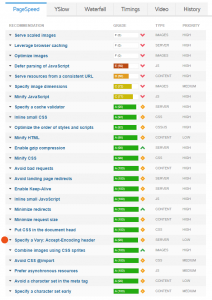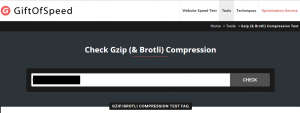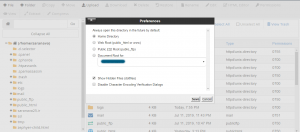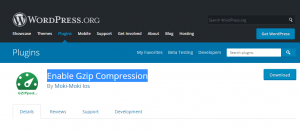به رفع خطای Accept-Encoding header در gtmetrix خواهیم پرداخت. این خطا از خطاهای رایج در ابزار GTmetrix است. که در صورت فعال بودن Gzip در وب سایت نمایش داده میشود.
برای خرید کلاس آنلاین اسکای روم میتوانید در این صفحه اقدام نمایید.
رفع خطای Accept-Encoding header در gtmetrix
رفع خطای Accept-Encoding headerدر gtmetrix در جلسه قبل به آموزش رفع خطای Reduce cookie size در GTmetrix پرداختیم. تا با کاهش کوکی های وب سایت موجب افزایش سرعت و رفع خطای Reduce cookie size در GTmetrix شوید.
رفع خطای Accept-Encoding header
اگر قابلیت Gzip در وردپرس فعال باشد بعد از اینکه تست سرعت سایت را با ابزار GTmetrix انجام دادید. و ارور Accept-Encoding header را بررسی کردید. با گزینه vary :accept encoding مواجه خواهید شد. در غیر این صورت این بخش را مشاهده نمیکنید.
بررسی فعال بودن Gzip
همانطور که گفتیم. راهکار رفع خطای Accept-Encoding header در gtmetrix فعال کردن Gzip است. اما قبل از این کار باید ببینید که آیا این قابلیت در وردپرس فعال است یا خیر. بدین منظور به وب سایت giftofspeed.com مراجعه کنید. و URL سایت خود را در باکس مربوطه وارد کنید. بعد از چند لحظه فعال بودن یا نبودن Gzip به شما نمایش داده میشود. همچنین تاثیر آن در میزان کاهش حجم فایل ها را نیز میتوانید مشاهده کنید.
فعال سازی gzip از طریق هاست
روش های مختلفی برای فعال کردن Gzip در وردپرس وجود دارد. مانند فال سازی از طریق هاست و افزونه. ابتدا فعال کردن این قابلیت را از طریق هاست سی پنل و دایرکت ادمین را توضیح میدهیم سپس به سراغ معرفی افزونه ای در این جهت خواهیم رفت.
فعال سازی gzip از طریق هاست cpanel
برای وارد کردن کد مورد نظر باید به هاست خود وارد شوید. بعد از وارد شدن به هاست cpanel یا directadmin باید به بخش file manager بروید. بعد وارد شدن به فضای file manager باید وارد محیط نصب وردپرس شوید. به طور معمول وردپرس در پوشه روت نصب میشود. بر روی public-html کلیک کنید. در پوشه public-html فایلی به نام htaccess وجود دارد.
برای سفارش طراحی سایت به این لینک مراجعه کنید.
در برخی از مواقع این پوشه پنهان است. و باید آن را از حالت مخفی خارج کنید. برای خارج کردن این فایل از حالت مخفی باید کار زیر را انجام دهید. به بخش setting در سمت راست صفحه در هاست cpanel شوید. و گزینه show hidden files را فعال کنید تا فایل htaccess نمایان شود.
gzip در هاست cpanel
پس از آشکار شدن فایل htaccess در هاست باید، کد های زیر را در انتهای فایل قرار دهید. به این منظور بر روی فایل کلیک راست کنید. و گزینه edit را بزنید تا فایل برای شما باز شود.
AddOutputFilterByType DEFLATE text/plain
AddOutputFilterByType DEFLATE text/html
AddOutputFilterByType DEFLATE text/xml
AddOutputFilterByType DEFLATE text/css
AddOutputFilterByType DEFLATE application/xml
AddOutputFilterByType DEFLATE application/xhtml+xml
AddOutputFilterByType DEFLATE application/rss+xml
AddOutputFilterByType DEFLATE application/javascript
AddOutputFilterByType DEFLATE application/x-javascript
فعال سازی gzip در هاست directadmin
اگر از هاست دایرکت ادمین برای مدیریت وب سایت وردپرسی تان استفاده میکنید. کد زیر را در انتهای فایل htaccess قرار دهید. تا gzip برای شما فعال شود.
<ifModule mod_gzip.c>
mod_gzip_on Yes
mod_gzip_dechunk Yes
mod_gzip_item_include file .(html?|txt|css|js|php|pl)$
mod_gzip_item_include handler ^cgi-script$
mod_gzip_item_include mime ^text/.*
mod_gzip_item_include mime ^application/x-javascript.*
mod_gzip_item_exclude mime ^image/.*
mod_gzip_item_exclude rspheader ^Content-Encoding:.*gzip.*
</ifModule>
فعال کردن Gzip با افزونه
افزونه Enable Gzip Compression برای فعال کردن Gzip در وردپرس وجود دارد. که با نصب و فعال سازی میتوانید، قابلیت Gzip را فعال کنید. این افزونه تنظیمات خاص و پیچیده ای ندارد. این افزونه در مخزن وردپرس به ثبت رسیده و تا کنون بیش از ۱۰/۰۰۰ نصب فعال داشته. و توانسته امتیاز ۵ از ۵ را به خود اختصاص دهد.